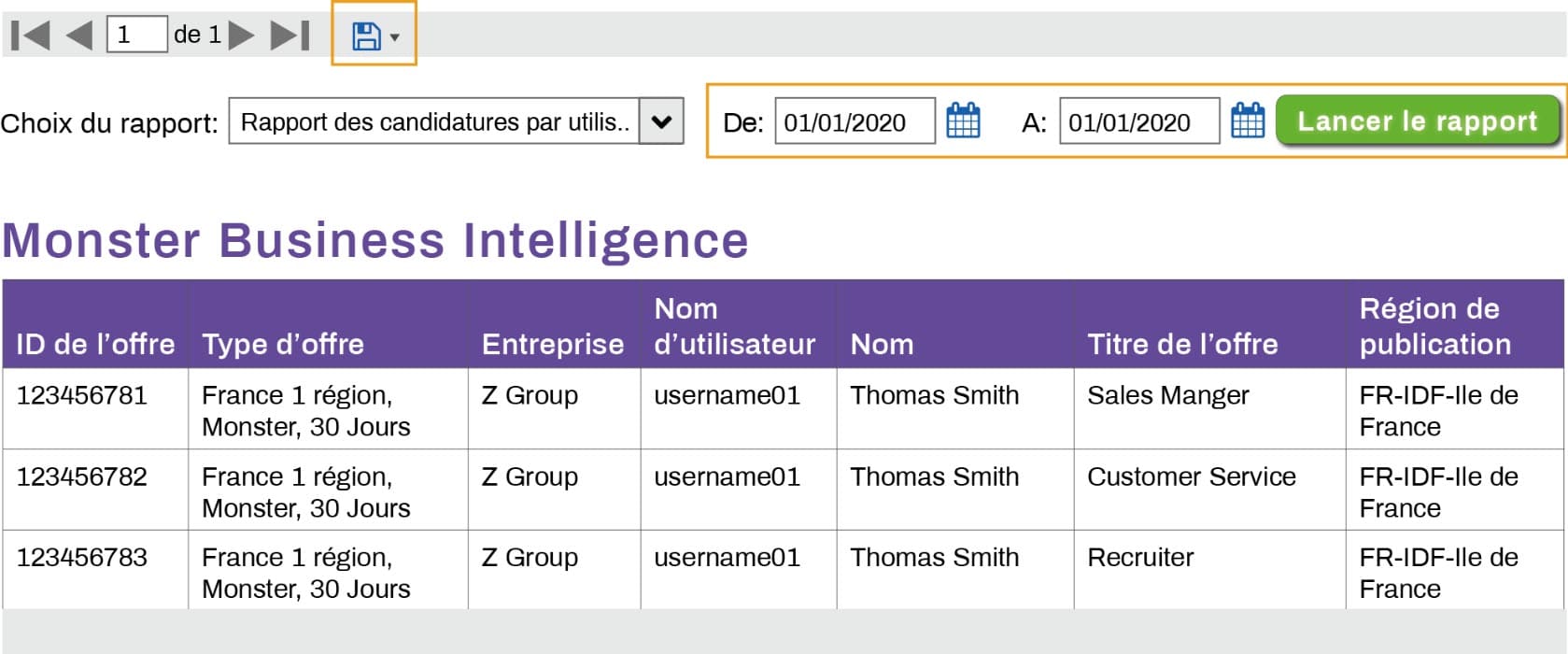Rapports d’activité
Les outils de reporting sont vraiment utiles pour vous aider à gérer vos ressources et votre équipe. Dans le guide ci-dessous vous trouverez toutes les informations pour accéder et interpréter vos rapports Monster.
Comment trouver vos rapports
Survolez la roue dentée des paramètres et cliquez sur Rapports.
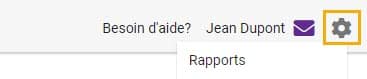
Deux types de rapports
Rapports par utilisateur : pour une vue d’ensemble de l’activité sur votre propre compte
Rapports administratifs : pour une vue d’ensemble de l’activité d’un utilisateur spécifique ou pour tous les utilisateurs de votre entreprise
L’accès aux rapports administratifs n’est possible que pour les utilisateurs ayant les droits « Administrateur ». Par défaut, tous les comptes Monster sont configurés en utilisateur « Standard ». Si vous souhaitez modifier le paramétrage de votre compte pour accéder aux Rapports Administratifs, merci de demander à la personne de référence pour les contrats Monster au sein de votre société. Vous pouvez aussi contacter votre Responsable Commercial Monster, ou notre Service Clientèle.
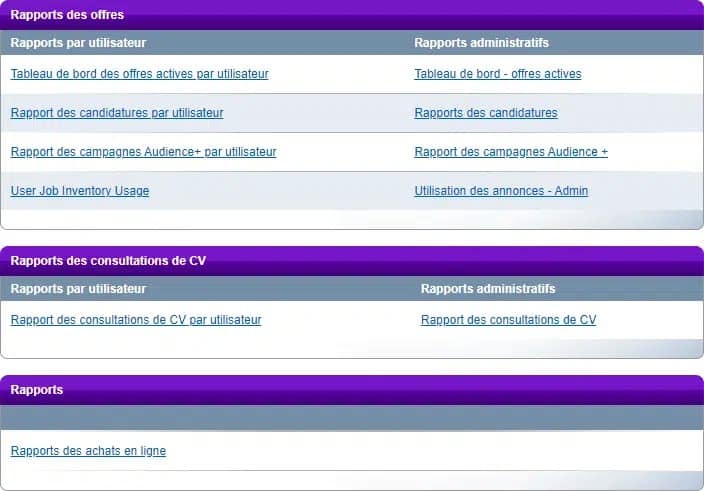
Rapports : définitions
Tableau de bord des offres actives : vous permet de voir le nombre total d’offres publiées pendant le mois en cours, le nombre d’annonces actives ainsi que le pourcentage de clics sur toutes vos annonces. Vous trouverez également des informations concernant les 5 catégories et les 5 régions de publication qui ont généré le plus de réponses.
Rapport des candidatures : vous retrouverez ici une vue détaillée de toutes vos offres publiées sur une période choisie. Sur chacune des offres, vous pourrez voir notamment le nombre de vues et de candidatures reçues.
Rapport des consultations de CV : donne une vue d’ensemble de la consommation de vos vues et de ce qu’il vous reste.
Rapport des achats en ligne : vous permet de retrouver l’historique de vos produits achetés en ligne sur Monster.
Rapport des campagnes Audience + : si vous disposez de l’option Audience +, vous pourrez consulter le nombre d’impressions et de clics que vos bannières Audience + ont généré pour une période définie.
Gestion des rapports
Pour les rapports sur lesquels vous pouvez sélectionner une période, il vous suffit de renseigner les dates souhaitées dans le champ prévu et de cliquer sur Lancer le rapport. Vous pouvez aussi exporter les données dans un fichier Excel en cliquant sur l’icône pour sauvegarder.